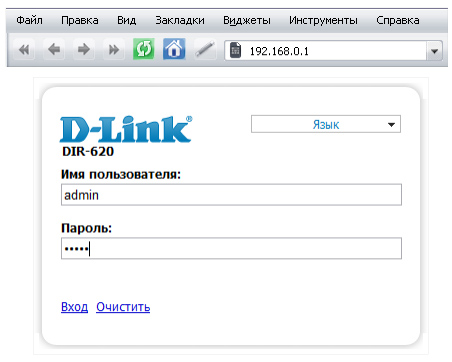Роутер d link dir 620 как прошить: Прошивка роутера D-link DIR-620 A1 на OpenWRT
Содержание
Настройка Wi-Fi роутера D-Link DIR-620 (с поддержкой IPTV) [Руководство пользователя]
Перед подключением и выполнением настройки данного роутера необходмио скачать несколько версий программного обеспечения для него. Перейдите по ссылке на ftp://ftp.dlink.ru/pub/Router/DIR-620/Firmware/ и сохраните на своем компьютере последнюю версию прошивки (файл с расширением .bin), затем войдите в каталог Old:
Сохраните прошивки DIR_620-1.2.26-20110222.fwz и DIR_620-1.2.102-20110518.fwz:
Теперь необходимо выполнить подключение питания и сетевых кабелей в соответствии с идущей в комплекте инструкцией по быстрому старту:
в WAN-порт должен быть подключен сетевой кабель от провайдера
один из четырех LAN-портов соедините с помощью патч-корда с сетевой картой компьютера, MAC-адрес которой уже был прописан в Прайде (т.е. с которой Интернет уже работал, будучи подключенным напрямую без использования роутера)
Сетевой адаптер должен быть настроен на автоматическое получение адресов.
Пример подобной настройки для Windows 7 можно посмотреть в начале другого руководства: D-Link DSL-2650u
После осуществления описанных выше действий откройте веб-браузер, наберите в адресной строке 192.168.0.1 и нажмите клавишу «Enter». В строках с именем пользователя и паролем введите admin и нажмите кнопку «Вход»:
Загрузится начальная страница:
Перейдите в меню Система — Обновление ПО, нажмите кнопку «Обзор…», выберите прошивку DIR_620-1.2.26-20110222.fwz и выполните обновление нажатием одноименной кнопки:
Подождите несколько минут, пока система обновится:
При первом входе появится сообщение о необходимости смены пароля по умолчанию. Нажмите «ОК»:
Придумайте и ведите новый пароль с подтверждением, нажмите «Сохранить»:
Загрузится стартовая страница настройки. Выполните обновление программного обеспечения роутера. Для этого перейдите в меню Система — Обновление ПО, с помощью кнопки «Обзор» укажите место расположения загруженной заранее прошивки (DIR_620-1.2.102-20110518.fwz). Нажмите «Обновить»:
Выполните обновление программного обеспечения роутера. Для этого перейдите в меню Система — Обновление ПО, с помощью кнопки «Обзор» укажите место расположения загруженной заранее прошивки (DIR_620-1.2.102-20110518.fwz). Нажмите «Обновить»:
После выполнения данного обновления повторите процедуру установки пароля и снова перейдите в меню Система — Обновление ПО, выберите последнюю версию прошивки (на момент написания инструкции это DIR_620_1.3.3.bin). Нажмите «Обновить»:
Через несколько минут обновление будет завершено. На сообщение об изменении пароля по умолчанию повторите выше описанную процедуру:
Используя новый пароль выполните вход:
На экране появится обновленная страница доступа к настройкам роутера. Кликните левой клавишей мыши по кнопке «Подключить интернет»:
Выберите для редактирования существующее соединение WAN:
Во вкладке Ethernet нажмите кнопку «Клонировать MAC», а затем «Далее >»:
Ничего не меняя выберите «Далее >»:
Для завершения данного этапа настройки нажмите «Сохранить»:
После каждого изменения конфигурации не забудьте нажать кнопку «Сохранить»:
На стартовой странице выберите кнопку настройки Wi-Fi:
Удостоверьтесь, что стоит галочка «Включить беспроводное соединение» и нажмите «Далее >»:
«Далее >»:
Выберите тип сетевой аутентификации «WPA-PSK/WPA2-PSK mixed», придумайте и укажите сложный пароль в строке «Ключ шифрования PSK»; «Далее >»
Для завершения настройки Wi-Fi нажмите кнопку «Сохранить»:
После автоматического возвращения на стартовую страницу настроки роутера сохраните изменения в конфигурации:
Настройка завершена.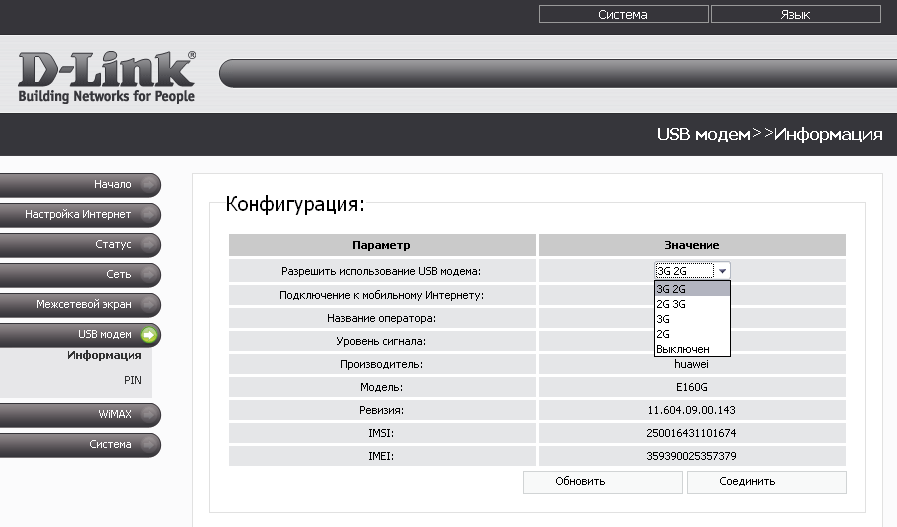
Как обновить прошивку (прошить) роутер D-Link DIR-615
Wi-Fi роутер D-Link DIR-615 (страничка роутера) пользуется большой популярностью среди покупателей, а значит, инструкция по обновлению прошивки на D-Link DIR-615 будет популярной и актуальной. Хороший роутер, с отличным сочетанием цена/качество. Для организации домашней Wi-Fi сети, этот роутер просто идеальный.
После покупки маршрутизатора (не только DIR-615), на нем может быть установлена устаревшая версия программного обеспечения (прошивка). Это не страшно, но перед настройкой роутера лучше всего обновить прошивку на нем до новой версии. Да и если роутер у вас уже работает длительное время, то возможно, что уже появилась более новая версия прошивки, и ее лучше обновить. Или, вы заметили какие-то проблемы в работе интернета через маршрутизатор: частые обрывы сети, проблемы в работе отдельных функций и т. д.
Как я уже писал выше, если вы только что купили роутер, то программное обеспечение лучше установить новое. Если роутер работает, и работает хорошо, и вы не очень разбираетесь в этих делах, то лучше ничего не трогать. Работает, пускай работает. Но, в обновлении ПО, нет ничего страшного и сложно.
Если роутер работает, и работает хорошо, и вы не очень разбираетесь в этих делах, то лучше ничего не трогать. Работает, пускай работает. Но, в обновлении ПО, нет ничего страшного и сложно.
Да, если не следовать инструкциям, то можно превратить ваш маршрутизатор в кирпич. Еще, если у вас уже все настроено, то после прошивки нужно будет заново указать все параметры. Если вы не уверены что сможете это сделать, то лучше оставить все как есть.
Новая прошивка может иметь в себе много улучшений, и новых функций, которые хорошо повлияют на работу маршрутизатора. И, возможно, появляться новые функции. Так же, может быть новое оформление панели управления.
Скачиваем прошивку для D-Link DIR-615
Первым делом, нам нужно узнать ревизию (аппаратную версию) нашего роутера и скачать прошивку на компьютер.
Узнаем аппаратную версию D-Link DIR-615
Возьмите свое устройство и посмотрите на наклейку, которая находится снизу. Там должна быть указан модель и аппаратная версия. Выглядит это вот так:
Выглядит это вот так:
Нас интересует то, что написано после «Ver.:». В моем случае, аппаратная версия устрйоства K1 (там может быть еще K2, B, С, U и т. д.).
Запоминаем какая у нас аппаратная версия и заходим на сервер компании D-Link по ссылке http://ftp.dlink.ru/pub/Router/DIR-615/Firmware/. Там выбираем нашу версию. В моем случае, это «K».
Если нужно, то выбираем еще пдпапку.
Дальше, видим папки обычно там есть папка Old (в ней находятся старые версии прошивок), и папка beta (в ней может быть прошивка, которая находится на стадии разработки). Нам эти папки не нужны, а нужен сам файл, с расширением .bin и примерно таким названием 20140711_1343_DIR_615K1_2.5.4_sdk-master.bin. Этот файл находиться возле папок. Если присмотреться в название файла, то можно увидеть для какого он роутер, для какой ревизии, какая версия и дату.
Нам нужно просто нажать на этот файл, и сохранить его на компьютер. В такое место, что бы вы смогли его потом найти.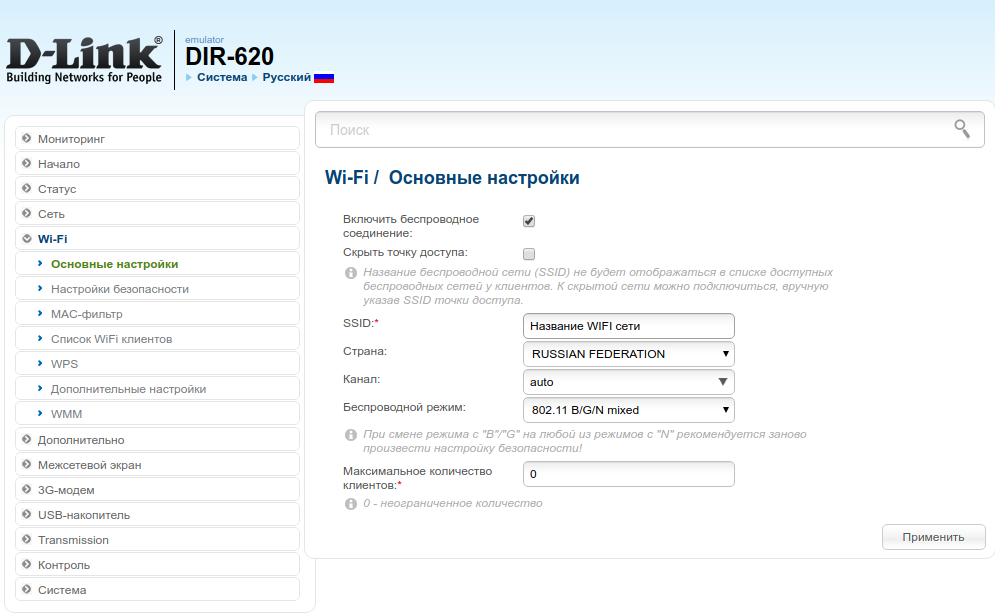 Например, на рабочий стол.
Например, на рабочий стол.
Нужный нам файл с прошивкой находиться у нас на компьютере. Можно приступать к самому процессу обновления ПО.
Обновляем прошивку на DIR-615
Необходимо знать:
1. Следите за тем, что бы прошивка, которую вы скачаете, точно подходила для вашей модели маршрутизатора. Обратите внимание на ревизию устройства (писал об этом выше).
2. Обновлять программное обеспечение можно только по сетевому кабелю. При подключению по Wi-Fi — нельзя.
3. Не выключайте маршрутизатор во время прошивки. Следите за тем, что бы не задеть кабель питания и сетевой кабель.
Тут еще прикол в том, что у DIR-615 есть где-то 4 разных панели управления. Я имею введу, что они разные на вид. И написать универсальную инструкцию очень сложно, по сравнению с обновлением прошивки на Tp-Link. Там настройки на всех устройствах одинаковые. Я постараюсь показать на примере самых популярных панелей управления.
Подключаем маршрутизатор к компьютеру по сетевому кабелю (LAN)
Берем наш роутер, и подключаемым его к компьютеру (или ноутбук) по сетевому кабелю. Небольшой кабель должен быть в комплекте с роутером. Если этот компьютер раньше подключался по Wi-Fi, то обязательно отключите беспроводное соединение. Убедитесь в том, что маршрутизатор к компьютеру подключен только по сетевому кабелю.
Небольшой кабель должен быть в комплекте с роутером. Если этот компьютер раньше подключался по Wi-Fi, то обязательно отключите беспроводное соединение. Убедитесь в том, что маршрутизатор к компьютеру подключен только по сетевому кабелю.
Открываем любой браузер и в адресной строек набираем адрес 192.168.0.1. Переходим по нему. Появится запрос логина и пароля на доступ к настройкам. Если вы их уже меняли, то указывайте те, которые установили. Если не меняли, то вводим стандартные — admin и admin.
Вот мы и попали в панель управления нашим роутером. Теперь, нам нужно просто залить прошивку. Если у вас настройки на вид темные (такие как на скриншоте ниже), то нажмите на кнопку Расширенные настройки, затем на вкладке Система нажмите на кнопку вправо и выберите Обновление ПО.
Если настройки светлые, то на главной странице выберите пункт Настроить вручную, а затем перейдите на вкладку Система и Обновление ПО.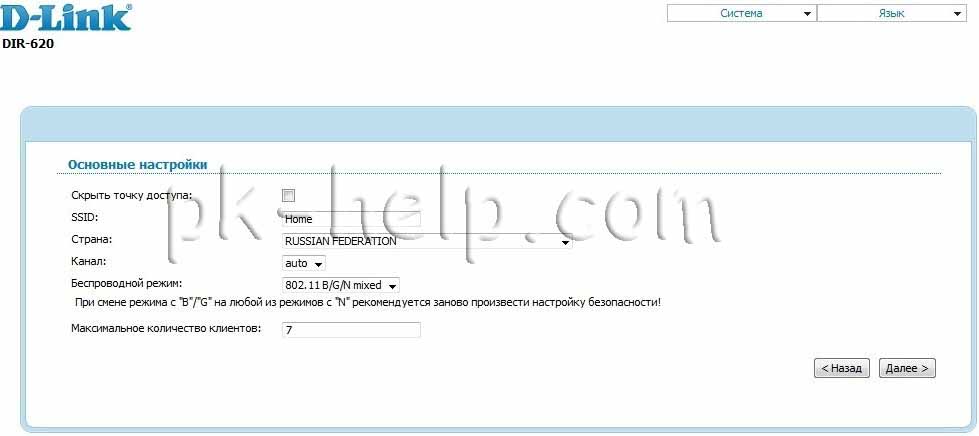
Нажмите на кнопку Обзор… и на компьютере выберите файл с прошивкой. Нажмите на кнопку Обновить.
Или вот так:
Файл выбрали, запускам процесс обновления прошивки. Появится статус обновления, ничего не трогаем. Ждем пока роутер перезагрузится. Если что-то зависнет, то ничего страшного. Подождите минуты 4 и обновите страницу в браузере. Вы должны увидеть новую панель управления и просьбу сменить пароль для доступа к настройкам. Можете придумать свой логин и пароль (только запишите их, что бы не забыть), или указать те же стандартные admin и admin.
После смены этих данных, вы уже с их помощью сможете зайти в настройки маршрутизатора и настроить его.
Автоматическое обновление прошивки через интернет на D-Link
Если на вашем роутере уже настроен интернет, то вы можете обновить прошивку намного проще. Не нужно искать и скачивать файл прошивки на компьютер, роутер все сделает сам.
Внимание. Если вы не найдете в настройках своего роутера возможность автоматического обновления ПО, или ваша панель управления будет отличаться от той, которая будет на скриншотах ниже, то сначала обновите ПО до последней версии способом, который я описывал выше.
После входа в настройки роутера D-Link, вы сразу можете видеть сообщение о том, что есть новая версия прошивки.
Можно сразу нажать на ссылку Обновить. Подтвердите обновление нажав кнопку Да.
Появится надпись с предупреждением, и начнется процесс обновления прошивки. В процессе может появится окно с просьбой два раза указать пароль для входа в настройки роутера. Придумайте и укажите его.
После обновления прошивки, может изменится панель управления (как же я этого не люблю). Например, после обновления моего D-link DIR-615/A к версии 2.5.20 все выглядит вот так:
В новой версии, обновление прошивки на D-Link делается уже так:
Ну почему не сделать одну версию панели управления и просто улучшать ее. Так же было бы намного проще для обычных пользователей. А так куча разных инструкций, а панели управления нигде не совпадают.
Все, пошивка нашего DIR-615 успешно завершена. На нем установлена самая новая версия программного обеспечения.
Прошить роутер D-Link DIR-620
Содержание
- Как сделать прошивку маршрутизатора D-Link DIR-620
- Способ 1: Удаленное обновление прошивки
- Способ 2: Локальное обновление ПО
Прошивка маршрутизатора D-Link DIR-620 900 18
Функциональность маршрутизаторов зависит от правильной прошивки. «Большинство этих устройств оснащены не самыми функциональными решениями с завода, но вы можете изменить ситуацию, самостоятельно установив последнюю версию системного ПО.
Процесс прошивки рассматриваемого роутера не слишком отличается от других устройств D-Link, как по общему алгоритму действий, так и по сложности. Для начала выложим два основных правила:
- Не рекомендуется запускать процесс обновления системного ПО роутера через беспроводную сеть: такое подключение может быть нестабильным и вызывать ошибки, которые могут привести к зависанию устройства.
 не работа;
не работа; - Питание как роутера, так и целевого компьютера в процессе обновления прошивки не должно прерываться, поэтому перед началом манипуляции желательно подключить оба устройства к источнику бесперебойного питания.
Процедура обновления прошивки для большинства моделей D-Link осуществляется двумя способами: автоматическим и ручным. Но прежде чем рассматривать оба, отметим, что в зависимости от установленной версии прошивки внешний вид интерфейса конфигурации может отличаться. Старая версия знакома пользователям продукции D-Link:
Новая версия интерфейса имеет более современный вид:
Функционально оба варианта конфигуратора идентичны, отличается только расположение некоторых органов управления.
Способ 1. Удаленное обновление прошивки
Самый простой способ получить последнюю версию программного обеспечения для маршрутизатора — позволить устройству загрузить и установить его самостоятельно. Следуйте такому алгоритму:
 В старом «белом» найдите в главном меню пункт «Система». и разверните его, затем нажмите «Обновление программного обеспечения».
В старом «белом» найдите в главном меню пункт «Система». и разверните его, затем нажмите «Обновление программного обеспечения».В новом «сером» интерфейсе первым делом нужно нажать на «Дополнительные настройки». внизу страницы.
Далее найдите блок опций «Система». и щелкните ссылку «Обновления программного обеспечения». Если эта ссылка не отображается, щелкните стрелку в поле.
Поскольку следующие шаги одинаковы для обоих интерфейсов, мы будем использовать «белый» вариант, с которым пользователи больше всего знакомы.

Теперь осталось дождаться завершения манипуляции – все необходимые действия будут выполнены самим устройством. Вероятно, в процессе у вас возникнут проблемы с интернетом или беспроводной сетью — не волнуйтесь, это нормальное явление при обновлении прошивки любого роутера.
Способ 2: локальное обновление ПО
Если автоматическое обновление ПО недоступно, всегда можно использовать метод локального обновления ПО. Выполните следующие действия:
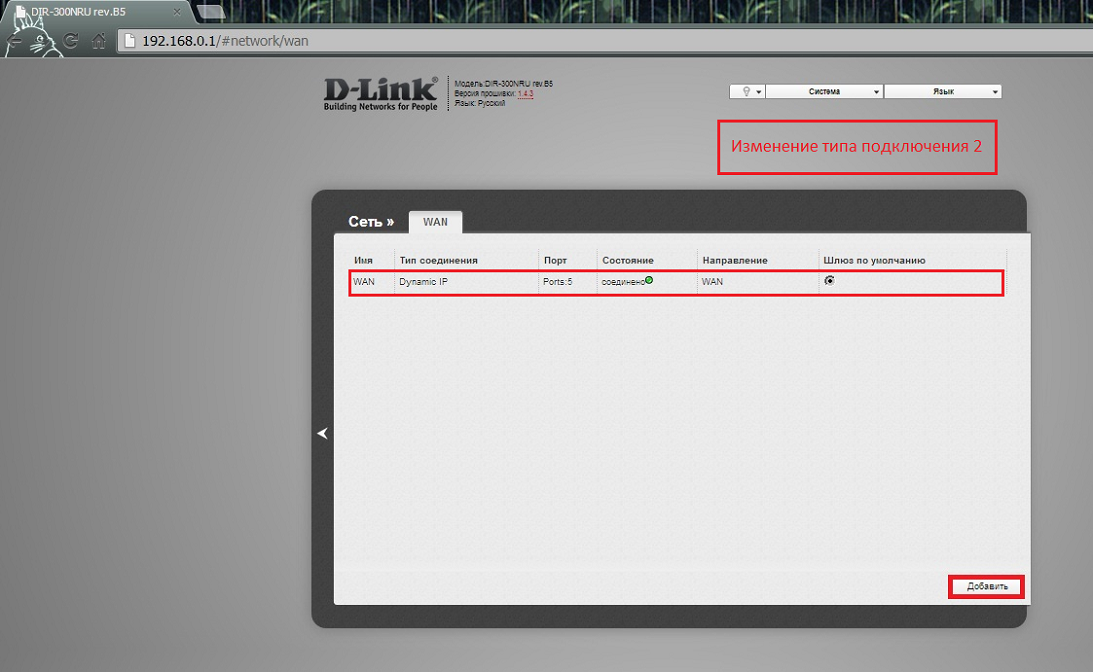 Найдите там свой каталог отзывов и перейдите в него.
Найдите там свой каталог отзывов и перейдите в него. Как и при удаленном обновлении, необходимо дождаться записи новой версии прошивки на устройство. Этот процесс занимает в среднем около 5 минут, в течение которых у вас могут возникнуть проблемы с доступом в Интернет. Возможно, вам потребуется перенастроить роутер — в этом вам поможет наша авторская подробная инструкция.
Подробнее: Настройка D-Link DIR-620
На этом мы заканчиваем руководство по установке прошивки на маршрутизатор D-Link DIR-620. Напоследок хотим напомнить, что скачивать прошивки следует только из официальных источников; иначе в случае неисправности вы не сможете получить какую-либо помощь от провайдера.
Мы рады, что смогли помочь вам с вашей проблемой.
Опишите, что вам не помогло.
Наши специалисты постараются ответить как можно быстрее.
Эта статья помогла вам?
Поделиться Артикул:
Модем
— D-link мигает оранжевым светом и не может получить доступ к маршрутизатору IP
спросил
Изменено
2 года, 8 месяцев назад
Просмотрено
212 тысяч раз
Раньше у меня никогда не было этой проблемы, но совсем недавно мне пришлось купить новый кабель Ethernet, потому что мой старый сломался. Итак, я купил новый, и теперь, когда я подключаю свой модем и маршрутизатор для получения Wi-Fi, индикатор питания на моем маршрутизаторе мигает оранжевым, и я могу подключиться к Интернету только через модем к ПК.
Итак, я купил новый, и теперь, когда я подключаю свой модем и маршрутизатор для получения Wi-Fi, индикатор питания на моем маршрутизаторе мигает оранжевым, и я могу подключиться к Интернету только через модем к ПК.
Я попытался выполнить полную перезагрузку маршрутизатора, но ничего не вышло. Я также попытался перейти на IP-адрес маршрутизатора (192.168.0.1), но сайт не открывается. Это очень расстраивает, потому что я только что поступил в университет и было бы неплохо подключить свой ноутбук через Wi-Fi, а не напрямую к модему.
- Windows Vista
- Модем: Motorola
- Интернет-провайдер: Shaw
- Маршрутизатор: DIR-615
- беспроводной маршрутизатор
- модем
4
Немигающий оранжевый свет означает, что он запускается.
Мигающий оранжевый индикатор означает, что он находится в режиме восстановления из-за сбоя прошивки.
Эта информация относится к конкретным маршрутизаторам D-Link.
Вам потребуется перепрошить прошивку роутера. Процедуры для этого (взяты со страницы OpenWRT Wiki для DIR-615, отредактированы для ясности) следующие:
- Загрузите соответствующую прошивку с веб-сайта D-Link
- Установите для своего ПК статический IP-адрес «192.168.0.2».
- Нажмите и удерживайте кнопку сброса, пока индикатор питания не начнет мигать оранжевым (обычно это занимает ~45 секунд), чтобы переключиться в режим восстановления прошивки. Или удерживайте кнопку сброса при включении роутера, это намного быстрее и занимает всего 5-15 секунд.
- Перейдите на «http://192.168.0.1» из веб-браузера вашего ПК. (Примечание: большинство современных браузеров не работают, см. ниже, известно, что портативная версия Firefox 13 работает)
«Обзор» и выберите загруженную прошивку - Позвольте маршрутизатору прошить образ, не волнуйтесь, если он перезагрузится до того, как достигнет 100%. Если страница загружается вечно или истекает время ожидания, ваш браузер не поддерживается.
 См. ниже.
См. ниже. - Получить новый IP-адрес от маршрутизатора через DHCP
https://wiki.openwrt.org/toh/d-link/dir-615#installation
Попробуйте обычный сброс
- Чтобы перезагрузить маршрутизатор, найдите кнопку сброса (отверстие) на задней панели маршрутизатора. единица. — При включенном маршрутизаторе используйте скрепку, чтобы удерживать кнопку нажатой в течение 10 секунд.
- Отпустите кнопку, и маршрутизатор перезагрузится.
- Подождите около 30 секунд, чтобы получить доступ к маршрутизатору.
- IP-адрес по умолчанию — 192.168.0.1.
- При входе в систему введите имя пользователя admin и оставьте поле пароля пустым.
Если это не сработает, попробуйте сброс 30/30/30.
30/30/30 Сброс
- Отключить все от роутера (кроме питания)
- Выключите и снова включите маршрутизатор.
- При включенном устройстве нажмите и удерживайте кнопку сброса на задней панели устройства в течение 30 секунд.

- Не отпуская кнопку сброса , отключите питание устройства и удерживайте кнопку сброса еще 30 секунд.
- Снова подключите питание к устройству , удерживая кнопку сброса последние 30 секунд.
- Отпустите кнопку сброса и подождите прибл. 10 минут, пока программа пытается перезагрузиться.
- IP-адрес по умолчанию — 19.2.168.0.1.
- При входе в систему введите имя пользователя admin и оставьте поле пароля пустым.
Немигающий оранжевый индикатор означает, что у вас нет надлежащего подключения к Интернету. поэтому вам нужно выполнить следующие шаги.
- убедитесь, что ваш маршрутизатор правильно подключен к модему.
- Выключите и выключите маршрутизатор и модем и подождите 1 минуту.
- Теперь откройте страницу настройки маршрутизатора, введя IP-адрес маршрутизатора и перейдите к настройкам WAN.
- Теперь в зоне dns введите IP-адрес 2.2.2.2 или 8.8.8.8 и нажмите применить изменения.

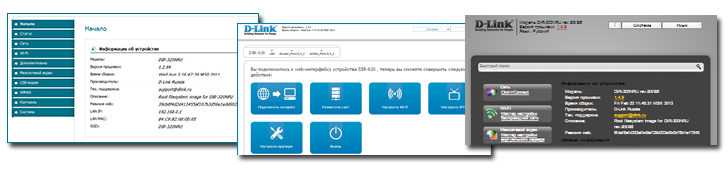 не работа;
не работа; См. ниже.
См. ниже.